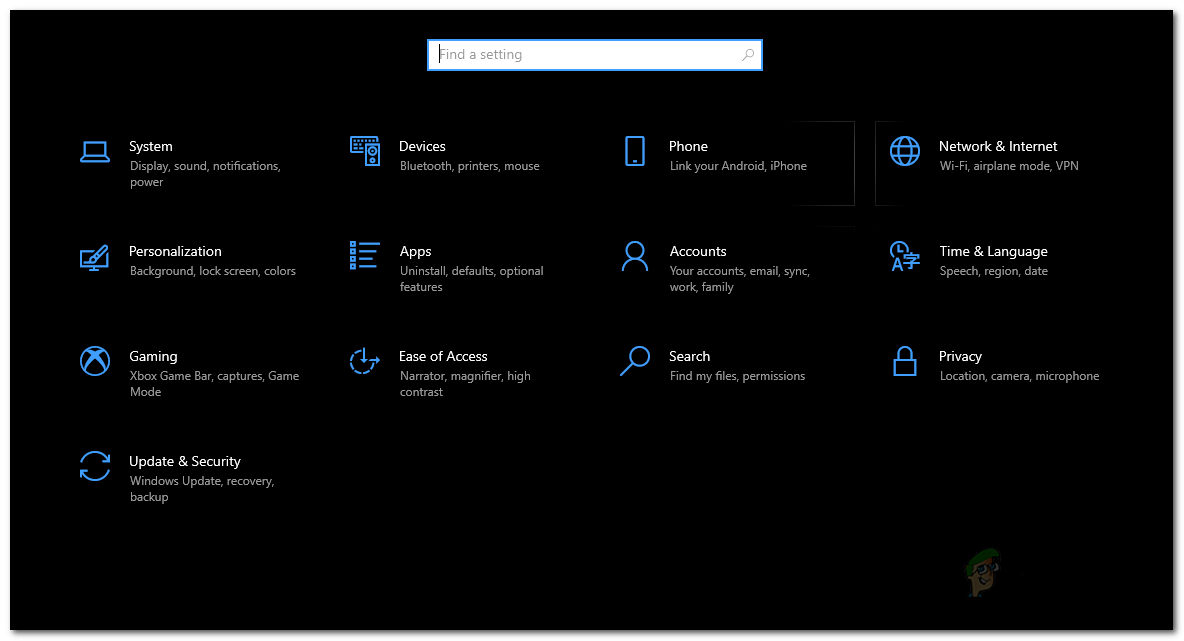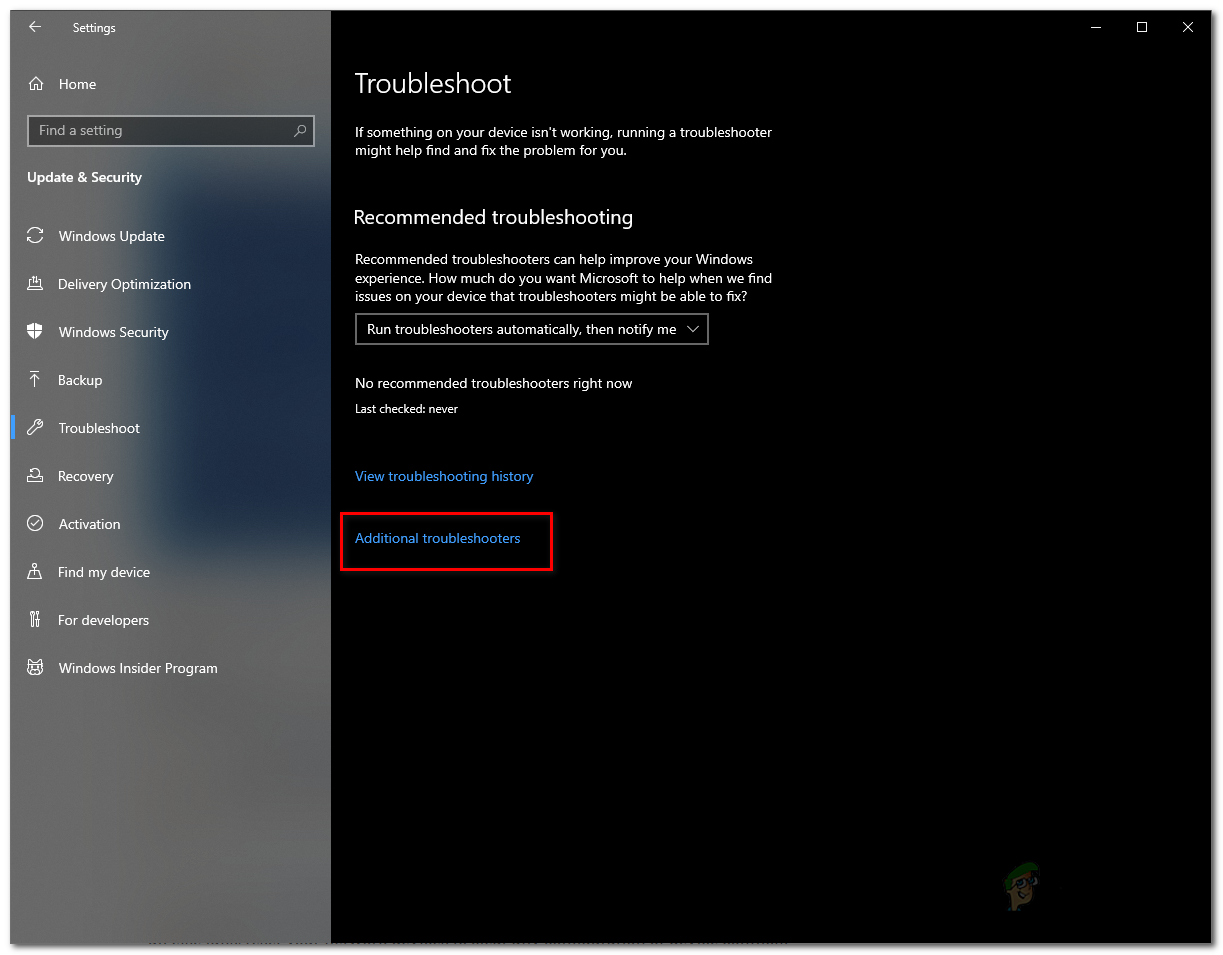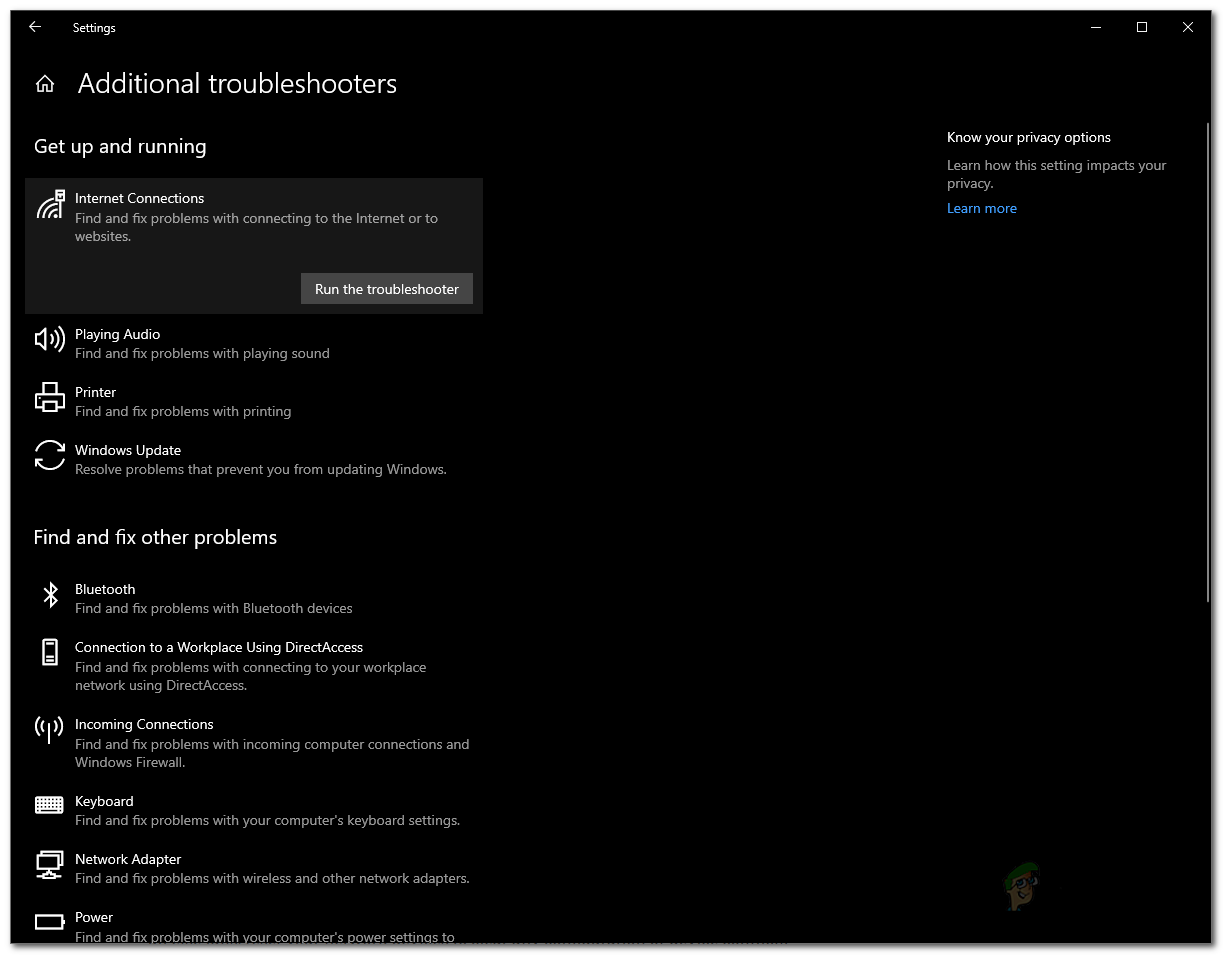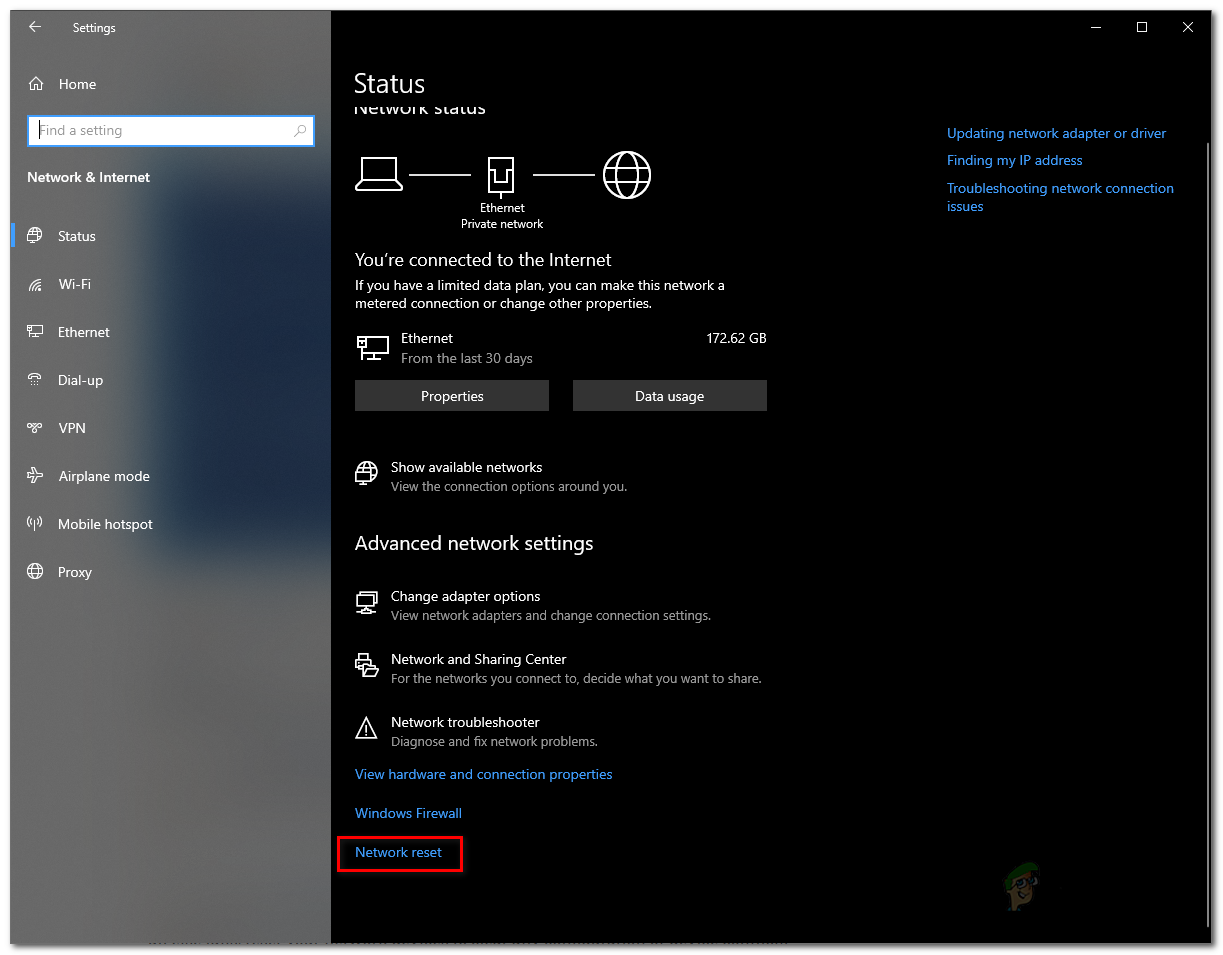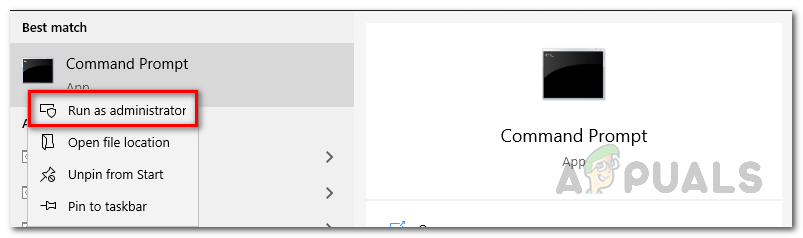Problémy s připojením jsou ve Windows docela běžné. Společnost Microsoft často vydává aktualizace, které nabízejí vylepšení výkonu a opravy zabezpečení. Tyto aktualizace však občas mohou přinést i některé problémy. Jedním z běžných problémů, které jsou často způsobeny nedávnou aktualizací systému Windows, je problém se síťovým připojením. I když se to neděje u každého, existují uživatelé, kteří se s tím občas setkají.
Pokud se potýkáte s jakýmkoli problémem týkajícím se vaší sítě a nemůžete se připojit k internetu, systém se zdá být docela zbytečný, protože téměř vše je nyní synchronizováno s internetem. Existuje několik různých metod, které můžete použít k řešení problémů se sítí, jako je například vyprázdnění DNS nastavení, resetování winsock. I když tato řešení někdy přinášejí ovoce, nemusí být vždy spolehlivá a ne vždy fungují.

Obnovení sítě Windows
Bez ohledu na to, jaký to může být případ, pokud nejste schopni vyřešit problémy se sítí, je k dispozici možnost jednoduše resetovat síť. Provádění sítě není vždy vhodné. Důvodem je skutečnost, že když tak učiníte, zcela odstraní všechny změny, které jste ve své síti mohli provést. Jednoduše řečeno - zcela vymaže vaši síťovou konfiguraci.
Proto se nejdříve doporučuje vyzkoušet jiné dostupné metody, než budete v tomto bydlet. Před obnovením sítě je nutné vyzkoušet a spustit Poradce při potížích se sítí Windows, abyste zjistili, zda to skutečně vyřeší jakýkoli problém, kterému čelíte. I když to ne vždy vyjde, identifikuje a vyřeší běžné problémy s připojením, kterým můžete čelit.
Spuštění Poradce při potížích se sítí v systému Windows
Poradce při potížích se sítí by měl být první, co uděláte, když narazíte na problém s připojením. I když tento integrovaný nástroj pro odstraňování problémů nevyřeší každý problém, vyřeší běžné problémy, které se vyskytnou, a tím vás ušetří před všemi problémy. Chcete-li spustit Poradce při potížích se sítí Windows, postupujte podle pokynů níže:
- Nejprve otevřete Nastavení okno stisknutím tlačítka Klávesa Windows + I .
- V okně Nastavení klikněte na ikonu Aktualizace a zabezpečení možnost a poté na levé straně vyberte Odstraňte problém volba.
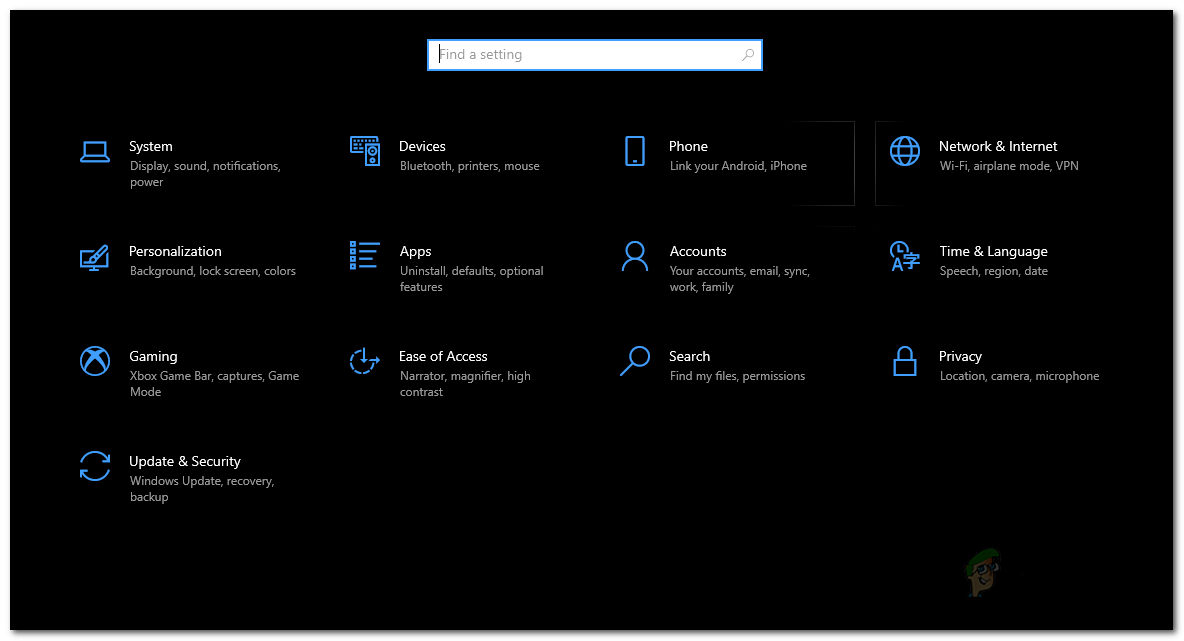
Nastavení systému Windows
- Tím se dostanete do Okna Poradce při potížích Jídelní lístek. Zde uvidíte různé různé nástroje pro odstraňování problémů, které jsou součástí systému Windows. Lze je použít pro různé případy a libovolný z nich můžete spustit kdykoli, když nastane problém. Prozatím spustíme Připojení k internetu nástroj pro odstraňování problémů. Chcete-li to provést, klikněte na ikonu Další nástroje pro odstraňování problémů volba.
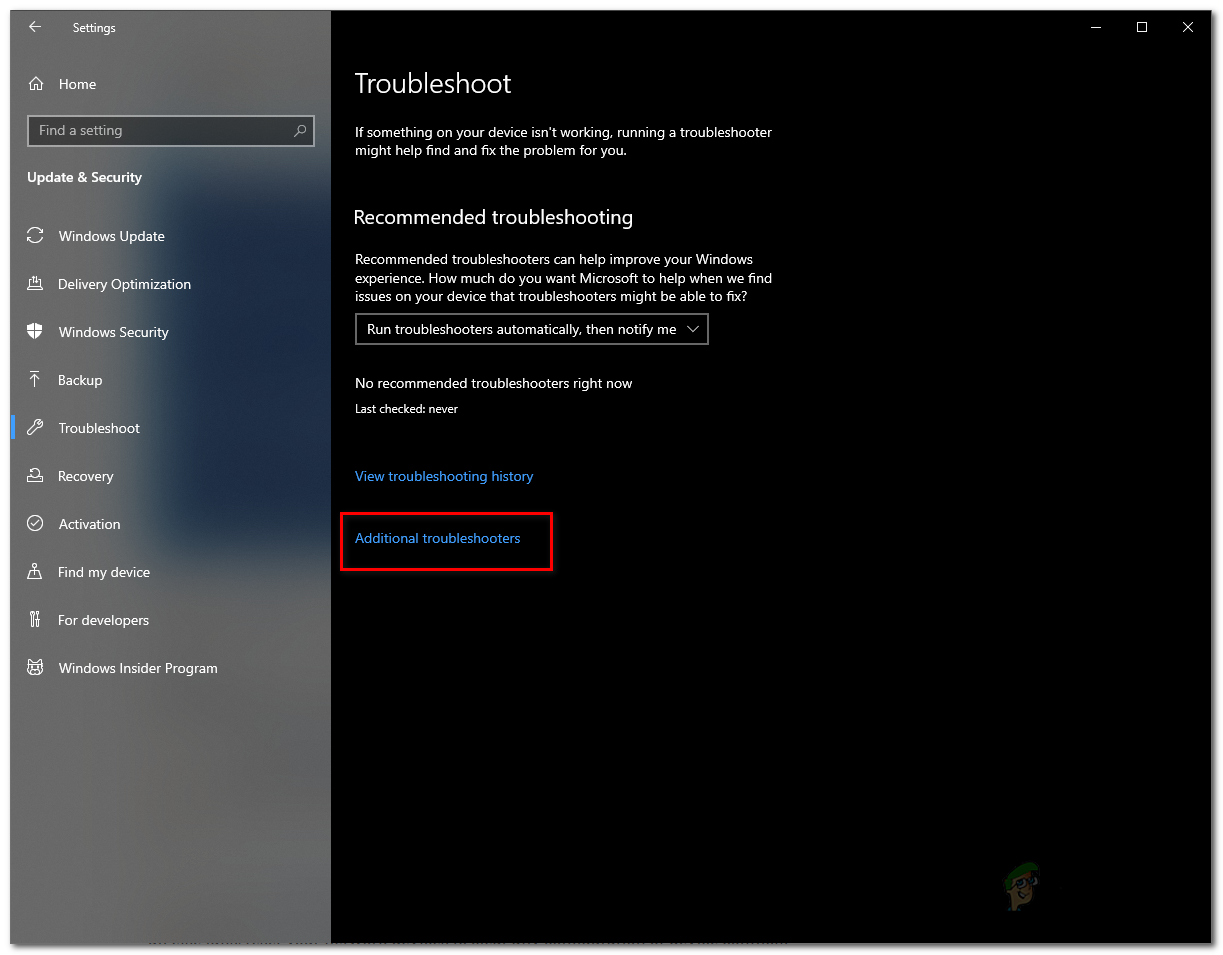
Odstraňování problémů se systémem Windows
- V okně Další nástroje pro odstraňování problémů klikněte na ikonu Připojení k internetu pod Rozběhněte se a nakonec klikněte na ikonu Spusťte nástroj pro odstraňování problémů .
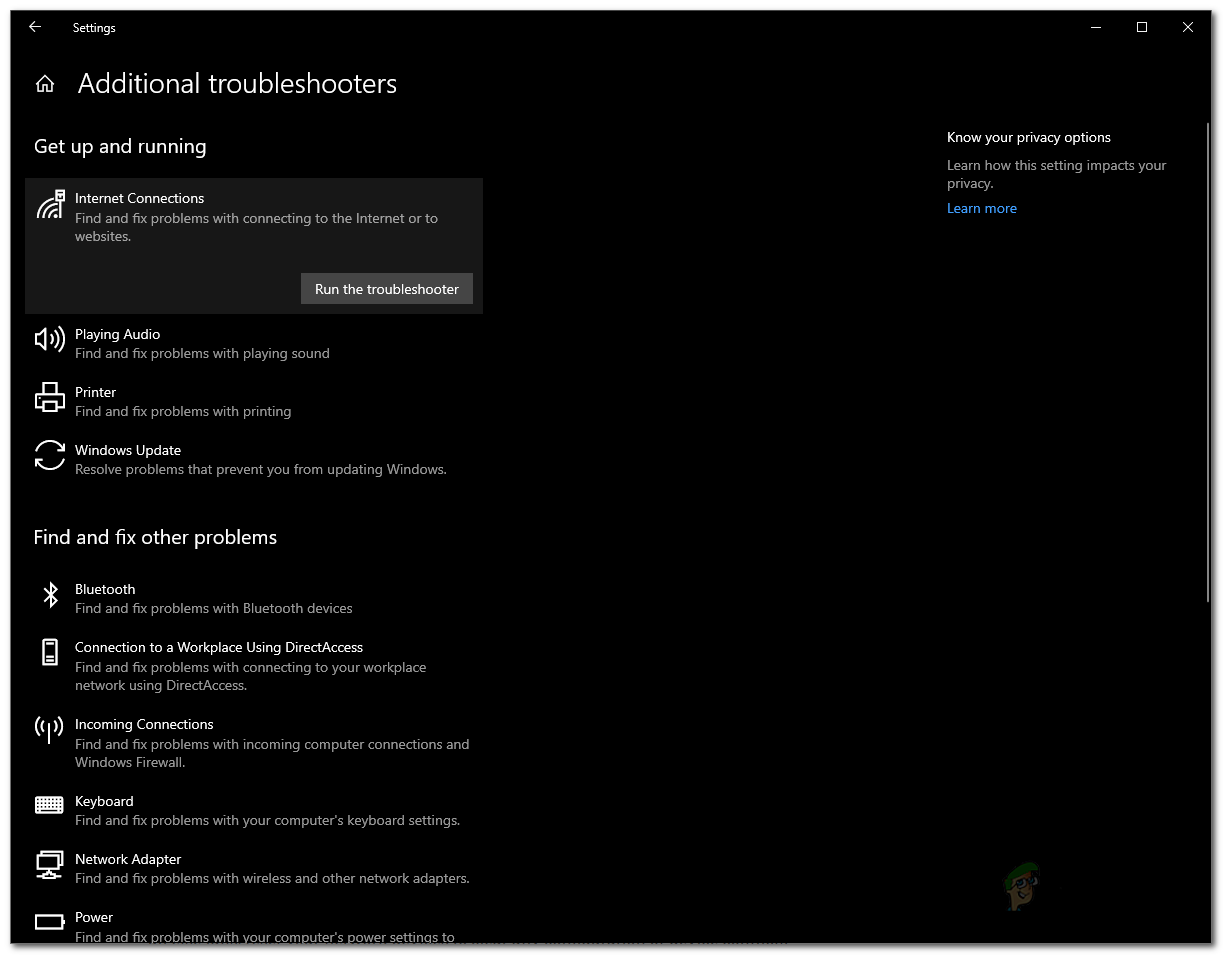
Spuštění Poradce při potížích s připojením k internetu
- Počkejte, až Poradce při potížích identifikuje jakékoli problémy. Po vyzvednutí problému budete vyzváni k pokusu o vyřešení problému. Klikněte na příslušnou možnost a počkejte, až se nástroj pokusí o opravu. Po chvíli budete vyzváni, zda byl problém vyřešen nástrojem pro odstraňování problémů nebo ne.
- Dále můžete spustit Poradce při potížích se síťovým adaptérem níže a zjistit, zda to může přinést nějaké ovoce.
Obnovení nastavení sítě Windows
Pokud vše selže při pokusu o vyřešení jakýchkoli problémů se sítí, je východiskem nastavení sítě. Když resetujete nastavení sítě, systém Windows v podstatě zapomene na vaši síť Ethernet, jakýkoli server proxy nebo VPN připojení, která jste nastavili spolu se vším ostatním. Spolu s tím budou odebrány všechny síťové adaptéry a poté znovu nainstalovány, takže pokud máte nastavenou službu VPN nebo proxy třetí strany, jejich adaptéry budou odebrány. Po resetování nastavení sítě tedy budete muset tyto služby znovu nainstalovat, aby fungovaly podle plánu.
Vzhledem k tomu, že to všechno dělá, resetování sítě by mělo být těžké, že? Naopak. Je to v podstatě jen pár kliknutí, které za vás vše udělají - celkem snadné. Ve skutečnosti to můžete udělat různými způsoby. Nejprve je to jednoduše pomocí okna Nastavení systému Windows. Zadruhé to můžete udělat také pomocí okna příkazového řádku zadáním jednoduchého příkazu. Pokryjeme je oběma. Chcete-li obnovit nastavení sítě prostřednictvím nabídky Nastavení systému Windows, postupujte podle následujících pokynů:
- Nejprve otevřete Nastavení okno stisknutím klávesových zkratek, tj. Klávesa Windows + I .
- V okně Nastavení systému Windows klikněte na ikonu Síť a internet volba.
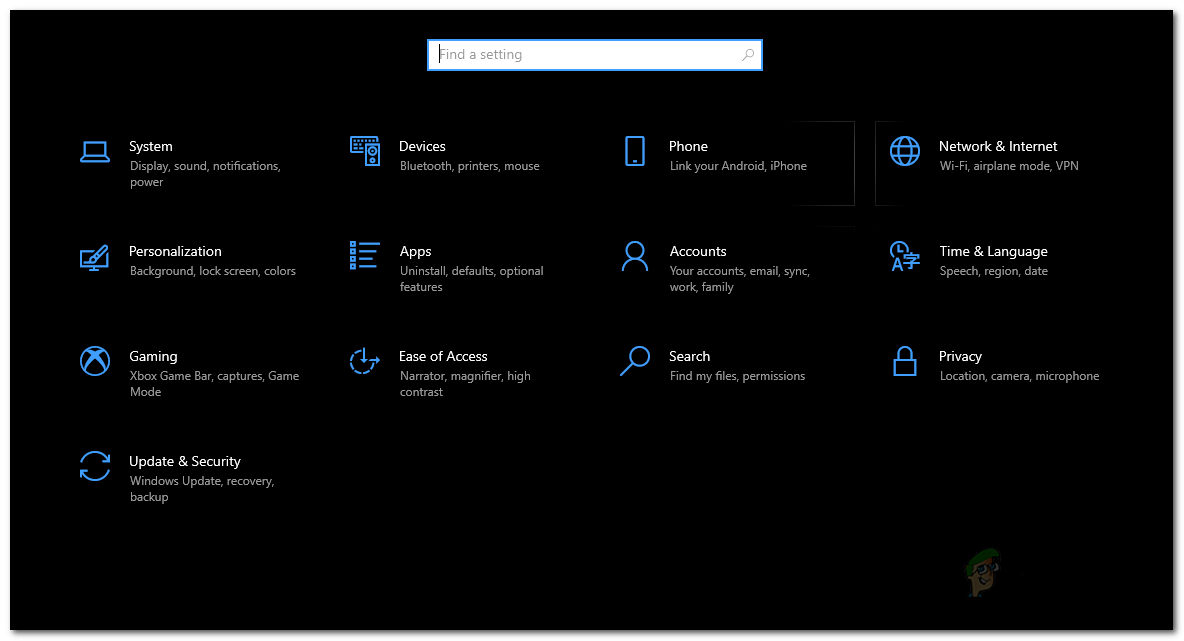
Nastavení systému Windows
- Poté se na stránce Síť a internet ujistěte, že jste na webu Postavení jazýček na levé straně. Chcete-li obnovit nastavení sítě, klikněte na ikonu Obnovení sítě možnost dole.
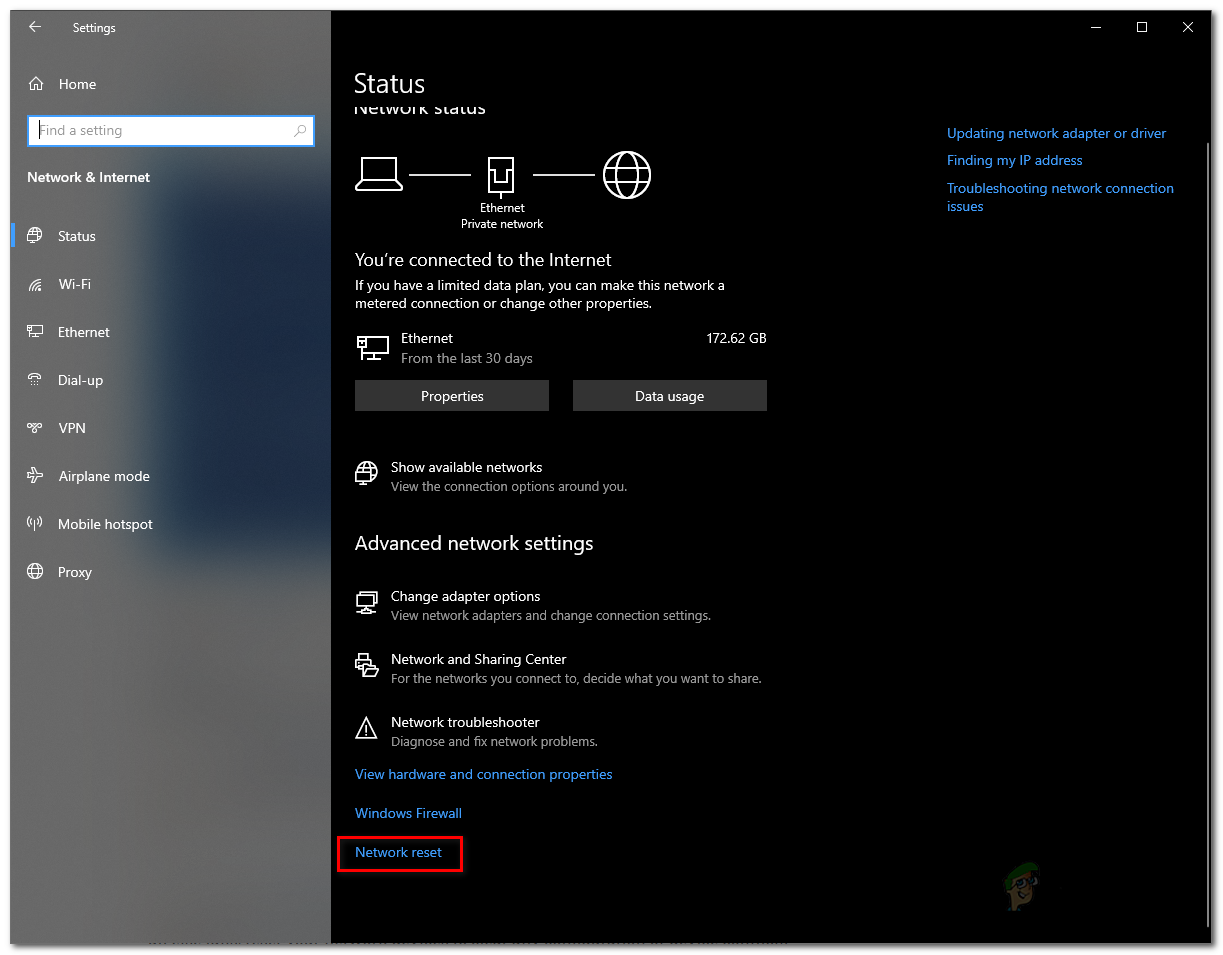
Nastavení sítě
- Tím se dostanete na novou obrazovku. Přečtěte si zobrazené informace. Nakonec klikněte na Resetovat hned tlačítko pro resetování nastavení sítě. V rozbalovacím dialogovém okně klikněte na Ano knoflík.

Obnovení sítě Windows
- Po dokončení restartování se systém restartuje.
Pomocí příkazového řádku
Jak jsme již zmínili dříve, další způsob resetování systému Windows síť nastavení probíhá prostřednictvím příkazového řádku. To lze provést pomocí netcfg, zkratka pro síťovou konfiguraci, obslužný program. Existuje spousta různých věcí, které můžete pomocí tohoto nástroje udělat, ale pro dnešek pouze resetujeme nastavení sítě. Postupujte podle pokynů níže:
- Nejprve budete muset otevřít zvýšený příkazový řádek. Chcete-li to provést, otevřete Nabídka Start a hledat cmd .
- Klikněte pravým tlačítkem na zobrazený výsledek a vyberte Spustit jako správce z rozevírací nabídky.
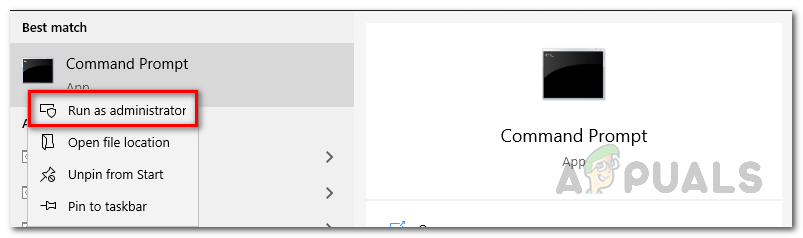
Otevření CMD jako správce
- Po spuštění okna příkazového řádku zadejte následující příkaz a obnovte nastavení sítě:
netcfg -d

Obnovení nastavení sítě
- Jakmile tento příkaz provedete, bude pokračovat a odebere všechny síťové adaptéry spolu s dalšími věcmi. Nakonec, jakmile je vše hotovo, budete vyzváni k restartování počítače.
- Jakmile se počítač restartuje, budete úspěšně resetovat nastavení sítě.
Nezapomeňte nainstalovat jakékoli služby VPN nebo proxy třetích stran, které jste měli dříve, protože po resetování nebudou fungovat. Je to proto, že jejich příslušné síťové adaptéry byly odstraněny resetem. Proto je znovu nainstalujte, aby fungovaly normálně.
Značky Okna 4 minuty čtení